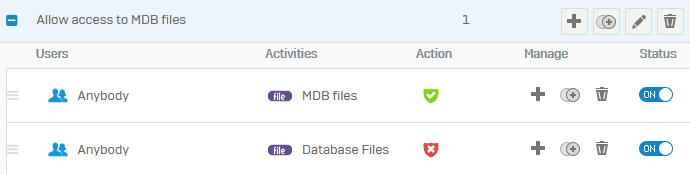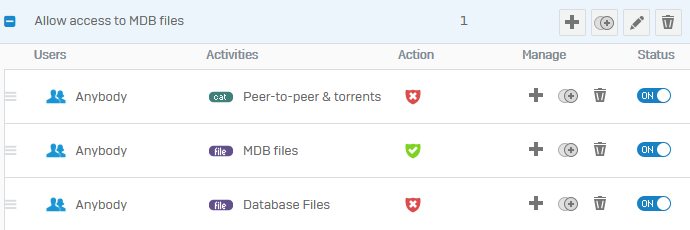Richtlinien
Mit Webrichtlinien können Sie Regeln erstellen, um die Webbrowseraktivitäten der Endbenutzer zu steuern.
Richtlinien werden wirksam, wenn Sie sie zu Firewall-Regeln hinzufügen. Der Standardrichtliniensatz enthält einige allgemeine Einschränkungen. Sie können eine der Standardrichtlinien an Ihre Anforderungen anpassen oder neue Richtlinien erstellen.
- Um eine Richtlinie zu bearbeiten, suchen Sie die Richtlinie, die Sie ändern möchten, und klicken Sie auf Bearbeiten
 .
. - Klicken Sie zum Testen und Beheben von Problemen mit Richtlinien auf Richtlinientester.
Richtlinienregeln
Regeln legen die folgenden Kriterien fest:
-
Benutzer, für die die Regel gilt.
Notiz
Durch Firewall-Regeln festgelegte Benutzer haben Vorrang vor den durch Richtlinien festgelegten Benutzern.
-
Aktivitäten, die die Art der einzuschränkenden Nutzung beschreiben. Dazu gehören Benutzeraktivitäten, Kategorien, URL-Gruppen, Dateitypen und dynamische Kategorien.
- Inhaltsfilter zum Einschränken von Webinhalten, die Begriffe aus den angegebenen Listen enthalten.
- Eine Aktion, die ausgeführt werden soll, wenn die Firewall auf HTTP-Verkehr stößt, der den Regelkriterien entspricht.
Sie können auch eine separate Aktion für HTTPS-Verkehr angeben und einen Zeitplan für die Regel festlegen.
Notiz
Damit eine Regel wirksam ist, stellen Sie sicher, dass sie aktiviert ist.
- Um eine Regel zu aktivieren, klicken Sie auf das Status schalten.
- Um einer Richtlinie eine Regel hinzuzufügen, klicken Sie auf Hinzufügen
 .
. - Um eine Regel zu klonen, klicken Sie auf Klonen
 .
. - Um Regeln innerhalb einer Richtlinie zu positionieren, klicken und ziehen Sie den Regelgriff
 .
.
Positionierungsregeln
Die Firewall wertet die Regeln in der Reihenfolge von oben nach unten aus. Wenn beispielsweise eine Regel, die den gesamten Datenverkehr zulässt, einer Regel vorangeht, die einen bestimmten Datenverkehr blockiert, ist die Regel, die den gesamten Datenverkehr zulässt, die gültige Regel.
Hier ist ein Beispiel:
Die folgende Richtlinie enthält eine separate Regelung für .mdb Dateien. Da die Regel über der Regel für Datenbankdateien positioniert ist, die die .mdb Dateityp, die Richtlinie erlaubt den Zugriff auf .mdb Dateien und blockiert alle anderen Datenbankdateien.
Wenn Sie der Beispielrichtlinie einen Kategorieblock hinzufügen möchten, müssen Sie ihn über der Zulassungsregel für .mdb Dateien. Diese Richtlinie blockiert nun den Zugriff auf Peer-to-peer & torrents Kategorie und ermöglicht den Zugriff nur auf .mdb Dateien von allen anderen Websites.
Warnung
Wenn Sie die Kategorieblockierungsregel unter der Regel positionieren, die einen Dateityp zulässt, führt die Firewall Folgendes aus:
- Ermöglicht den Zugriff auf
.mdbDateien von jeder Website, da zuerst die Zulassungsregel ausgewertet wird. - Bei Verwendung der DPI-Engine erlaubt die Firewall die erste Verbindung zu
Peer-to-peer & torrentsWebsites, weil es den Dateityp überprüfen muss, um zu sehen, ob es sich um eine.mdbDatei. Wenn die Datei keine.mdbDatei, trennt die Firewall die Verbindung und zeigt keine Blockierungsseite an.
Richtlinienkontingent
Beschränkung
Der DPI-Modus unterstützt kein Richtlinienkontingent. Sie müssen den Webproxymodus verwenden, wenn Sie ein Richtlinienkontingent verwenden möchten.
Mithilfe von Zeitkontingenten können Sie den Zugriff auf eingeschränkte Websites für einen begrenzten Zeitraum erlauben. Dies gilt für alle eingeschränkten Webkategorien in der Richtlinie mit Kontingentaktion. Das Zeitkontingent gilt für alle Regeln der Webrichtlinie. Benutzer können für jede Webrichtlinie individuelle Kontingente festlegen.
Wenn Sie das Kontingent ändern, werden die Änderungen nicht angewendet, wenn die Webrichtlinie ungültig ist, der Benutzer kein Zeitkontingent mehr hat oder eine aktive Kontingentsitzung in der Webrichtlinie hat.
Kontingentdetails:
- Wenn der Kontingentverkehr einer SSL/TLS-Überprüfungsregel entspricht, deren Aktion auf Leugnen, wird das Kontingent nicht wirksam und die Website bleibt weiterhin blockiert. Um dies zu verhindern, gehen Sie zu Web > Ausnahmen, und erstellen Sie eine Ausnahme, um die HTTPS-Entschlüsselung für die übereinstimmenden Kriterien zu überspringen.
- Um das verbleibende Kontingent anzuzeigen und zurückzusetzen, gehen Sie zu Web > Status des Richtlinienkontingents.
- Um die Kontingentbenachrichtigungsseite anzupassen, gehen Sie zu Web > Benutzerbenachrichtigungen.
Richtlinienüberschreibungen Und Timesharing: Anstatt ihr Kontingent zu verwenden, können sich Benutzer, die Webrichtlinien außer Kraft setzen dürfen, beim Benutzerportal anmelden und sich vorübergehend Zugriff auf Websites gewähren, die normalerweise durch eine Webrichtlinie blockiert würden. Bei der Richtlinienüberschreibung gilt das Kontingent nicht.
Benutzeraktion: Wenn Benutzer versuchen, auf eine Seite mit Zeitkontingent zuzugreifen, wird eine Kontingentsperrseite angezeigt. Sie können das gewünschte Kontingent angeben und auswählen FortfahrenWenn sie ihr Kontingent nicht nutzen möchten, müssen sie Zurück zur vorherigen SeiteNach Ablauf des Zeitraums erscheint die Sperrseite erneut. Überschreiten Nutzer ihr Kontingent, erscheint die Meldung, dass kein Zeitkontingent mehr vorhanden ist.
Weitere Ressourcen